WPS Excel表格篩選的時候顯示個數的方法
時間:2024-03-25 11:29:46作者:極光下載站人氣:498
很多小伙伴在使用Wps軟件對表格文檔進行編輯的過程中經常會需要對表格文檔中的數據進行篩選操作。有的小伙伴先要在完成數據篩選之后快速得到數據的個數情況,這時該使用什么工具呢。其實在wps軟件中,我們只需要將篩選區域的數據轉換為表格,然后在表格工具的子工具欄中點擊勾選“匯總行”選項,接著在匯總行中將單元格的格式設置為“計數”即可。有的小伙伴可能不清楚具體的操作方法,接下來小編就來和大家分享一下WPS excel表格篩選的時候顯示個數的方法。
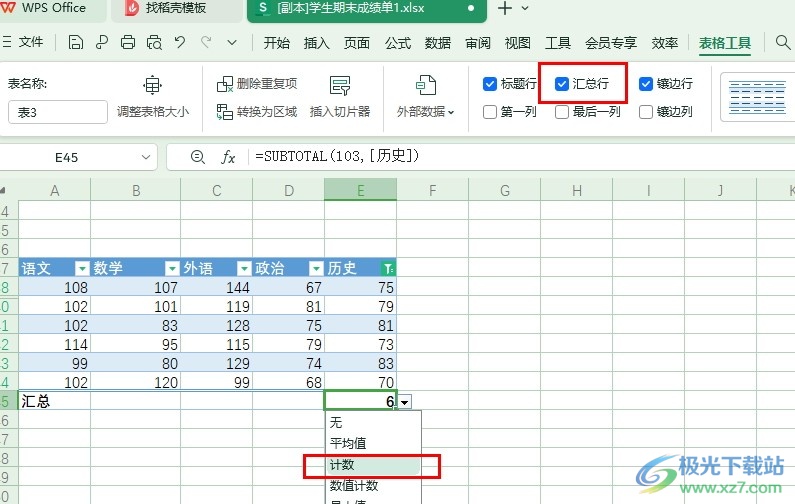
方法步驟
1、第一步,我們在電腦中找到WPS軟件,打開該軟件,然后在WPS中選擇一個表格文檔,雙擊打開該文檔

2、第二步,進入表格文檔編輯頁面之后,我們選中數據所在單元格,然后在打開插入工具,再點擊“表格”工具
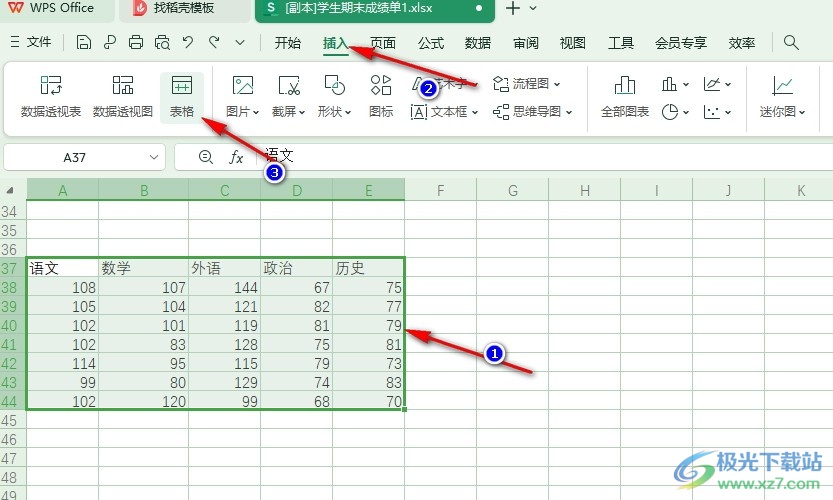
3、第三步,打開表格工具之后,我們在創建表的彈框中確認表數據來源,然后找到“確定”選項,點擊該選項
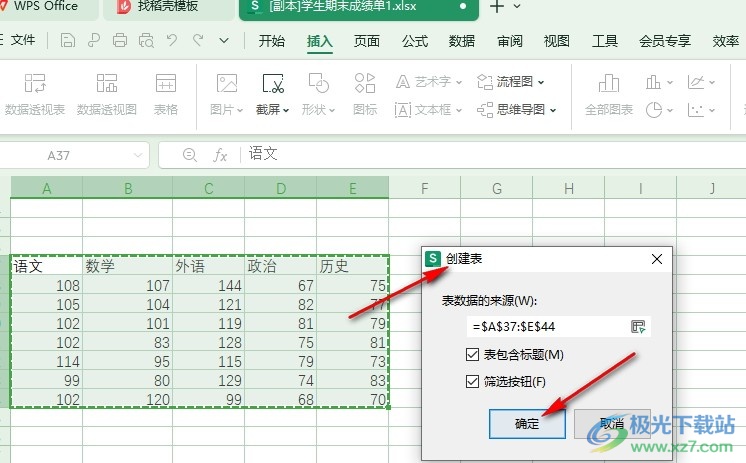
4、第四步,將數據轉換為表格之后,我們在表格工具的子工具欄中找到“匯總行”選項,點擊勾選該選項
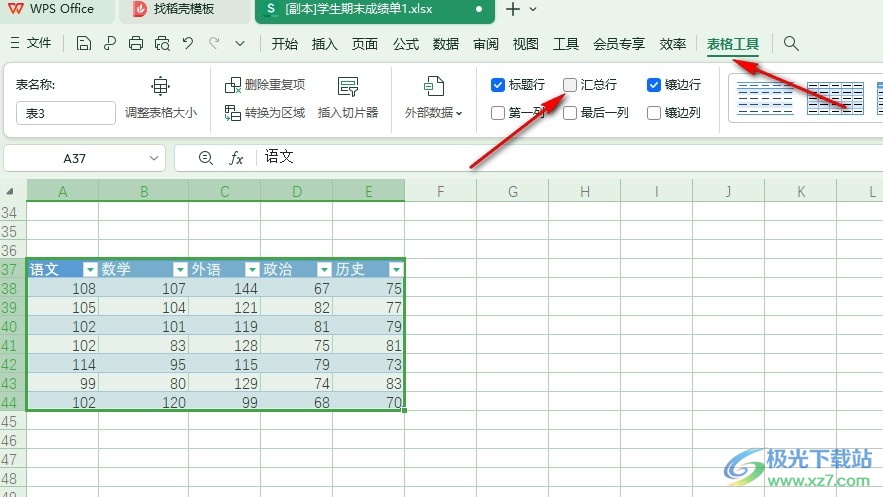
5、第五步,勾選“匯總行”選項之后,我們點擊匯總行中的單元格,然后在下拉列表中選擇“計數”選項,完成設置之后,我們點擊表格中的倒三角圖標進行篩選操作,就能自動得到篩選后的數據個數了
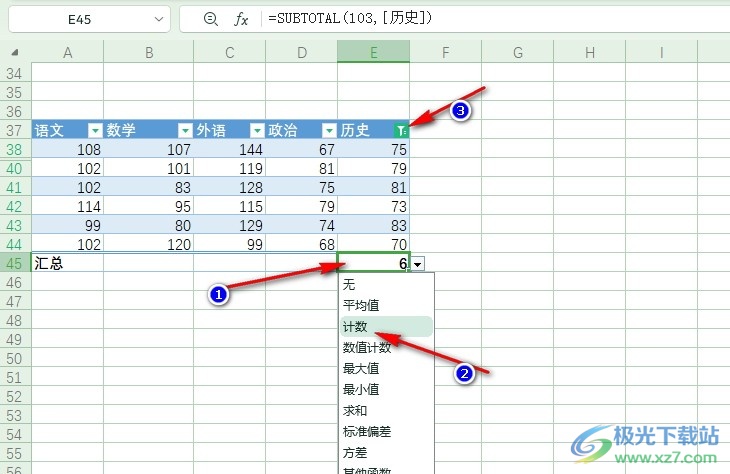
以上就是小編整理總結出的關于WPS Excel表格篩選的時候顯示個數的方法,我們在WPS軟件的表格文檔編輯頁面中選中數據區域,然后點擊插入子工具欄中的表格工具,接著在表格工具的子工具欄中勾選“匯總行”選項,最后將匯總條件設置為“計數”即可,感興趣的小伙伴快去試試吧。

大小:240.07 MB版本:v12.1.0.18608環境:WinAll, WinXP, Win7, Win10
- 進入下載
相關推薦
相關下載
熱門閱覽
- 1百度網盤分享密碼暴力破解方法,怎么破解百度網盤加密鏈接
- 2keyshot6破解安裝步驟-keyshot6破解安裝教程
- 3apktool手機版使用教程-apktool使用方法
- 4mac版steam怎么設置中文 steam mac版設置中文教程
- 5抖音推薦怎么設置頁面?抖音推薦界面重新設置教程
- 6電腦怎么開啟VT 如何開啟VT的詳細教程!
- 7掌上英雄聯盟怎么注銷賬號?掌上英雄聯盟怎么退出登錄
- 8rar文件怎么打開?如何打開rar格式文件
- 9掌上wegame怎么查別人戰績?掌上wegame怎么看別人英雄聯盟戰績
- 10qq郵箱格式怎么寫?qq郵箱格式是什么樣的以及注冊英文郵箱的方法
- 11怎么安裝會聲會影x7?會聲會影x7安裝教程
- 12Word文檔中輕松實現兩行對齊?word文檔兩行文字怎么對齊?
網友評論